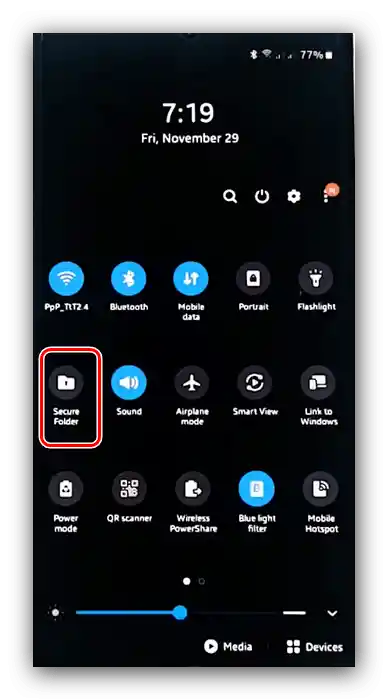روش 1: تنظیمات رابط کاربری
اگر شما فقط نیاز دارید که نرمافزار خاصی را از دید دیگران پنهان کنید، پس از قابلیت داخلی رابط کاربری استفاده کنید.
- به صفحهنمایش دستگاه بروید و بر روی یک فضای خالی به مدت طولانی فشار دهید. پس از ظاهر شدن نوار ابزار در پایین، بر روی "تنظیمات صفحه اصلی" ("Home screen settings") کلیک کنید.
- لیست گزینهها را به سمت پایین پیمایش کنید تا به گزینه "پنهانسازی برنامهها" ("Hide apps") برسید و بر روی آن کلیک کنید.
- لیستی از برنامههای نصبشده باز خواهد شد – برنامههایی را که میخواهید پنهان کنید انتخاب کنید، با یک ضربه آنها را هایلایت کنید و از دکمه "اعمال" ("Apply") استفاده کنید.
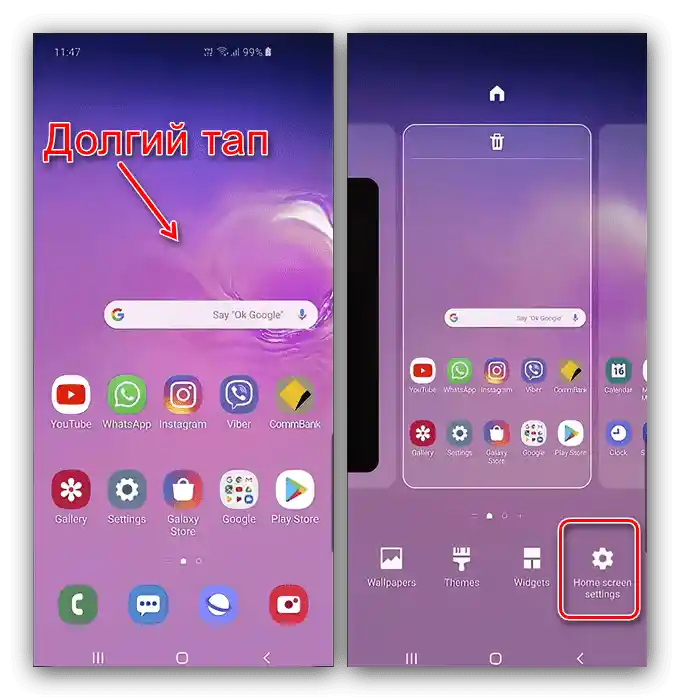
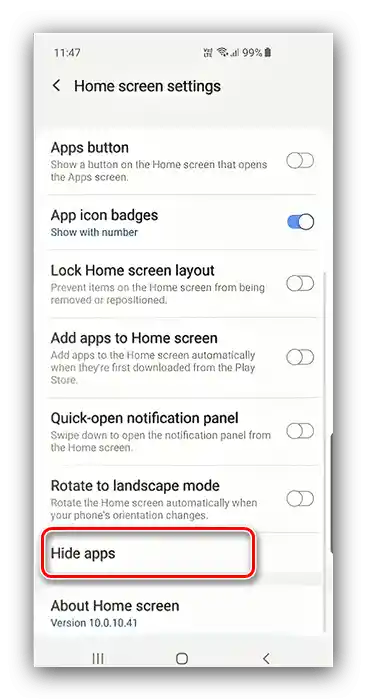
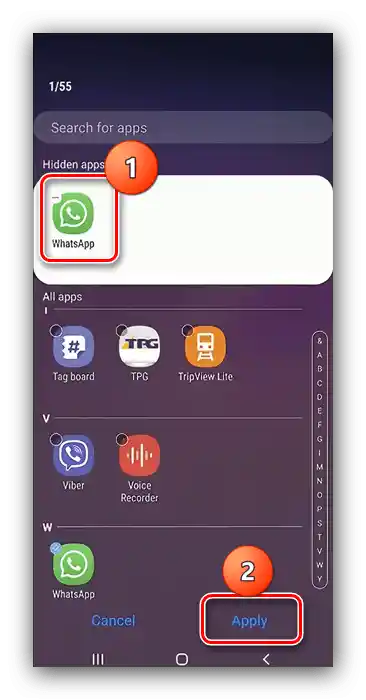
تمام شد – حالا نرمافزارهای انتخابشده در صفحهنمایش و منوی برنامهها نمایش داده نخواهند شد. این روش در پیادهسازی ساده است، اما استفاده از آن تضمینی برای حفظ کامل حریم خصوصی نیست، زیرا برنامه در سیستم همچنان قابل مشاهده خواهد بود (به عنوان مثال، در مدیریت نرمافزار).
روش 2: "پوشه محافظتشده"
مدت زمان زیادی است که سامسونگ فضای امن خاصی را به دستگاههای خود اضافه کرده است که به عنوان مثال، امکان جداسازی اطلاعات شخصی از اطلاعات کاری را فراهم میکند.در نسخههای جدید رابط کاربری One UI، این ویژگی به نام "پوشه امن" شناخته میشود و به ما در مخفی کردن برنامهها کمک خواهد کرد.
- بیایید با فعالسازی فضای ذخیرهسازی امن شروع کنیم – اگر این ویژگی قبلاً فعال است، به مرحله ۵ بروید. در One UI 2.0 و نسخههای جدیدتر، دسترسی به "پوشه امن" در نوار اعلان دستگاه قرار دارد".
![روش باز کردن از نوار کشویی برای پنهان کردن برنامهها در اندروید سامسونگ از طریق پوشه امن]()
در نسخههای قدیمیتر رابط کاربری، به "تنظیمات" بروید، سپس به مسیر "بیومتریک و امنیت" – "پوشه امن" ("Biometrics and security" – "Secure folder") بروید. اولین گزینه ممکن است به نام "صفحه قفل و امنیت" ("Lock screen and security") نیز شناخته شود.
- پس از آمادهسازی، نیاز به ورود به حساب کاربری Samsung خود دارید.اگر چنین چیزی ندارید، میتوانید مستقیماً از اینجا آن را ایجاد کنید.
- سپس باید روش قفلگذاری (گذرواژه، کد PIN یا الگوی گرافیکی) را انتخاب کنید. توجه داشته باشید که بیومتریک (باز کردن قفل با اثر انگشت، صورت یا شبکیه) تنها به عنوان یک گزینه اضافی در دسترس است.
- پس از اعمال تغییرات مورد نیاز، بخش ایمن ایجاد خواهد شد و آماده استفاده است.
- اکنون میتوانید به پنهان کردن برنامهها در فضای ایمن بپردازید - از دکمه "افزودن برنامهها" ("Add apps") استفاده کنید.
- با یک ضربه تکی برنامه یا چند برنامه را انتخاب کنید، سپس روی "اعمال" ("Apply") یا "افزودن" ("Add") کلیک کنید.
- آماده است - برنامهای که به "پوشه محافظتشده" اضافه شده، تنها از آنجا در دسترس خواهد بود.
توجه داشته باشید! در نسخههای قبلی رابط کاربری سامسونگ، ممکن است یک کپی از برنامه در "پوشه محافظتشده" ایجاد شود، بنابراین پس از افزودن، میتوانید نسخه اصلی را حذف کنید!
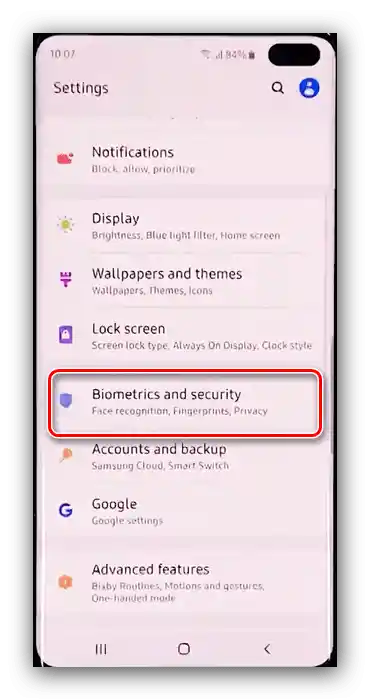
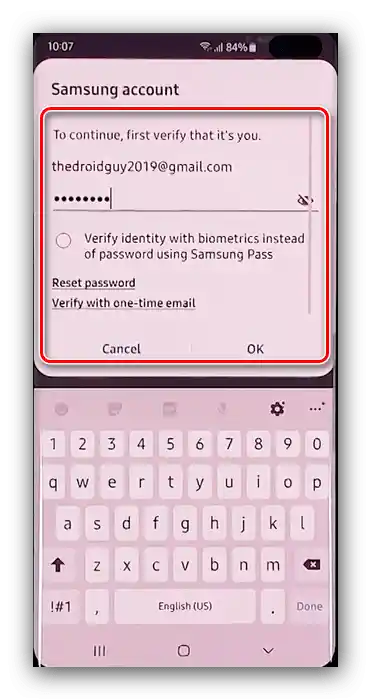
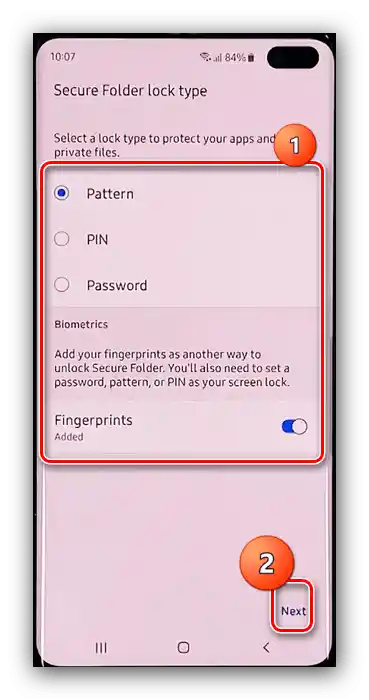
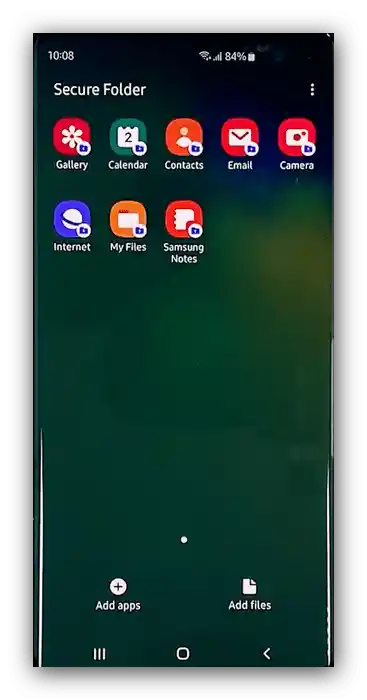

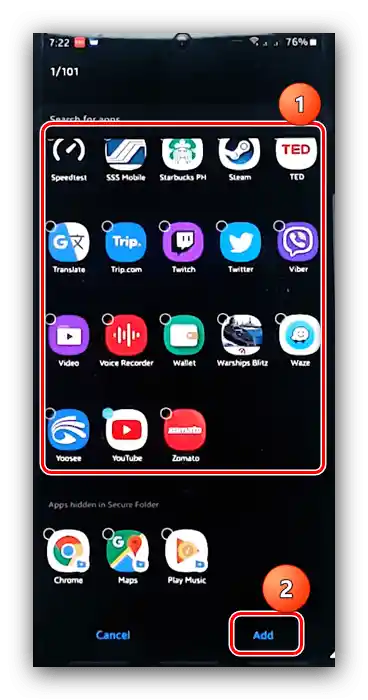
این روش بسیار مؤثرتر از پنهان کردن در لانچر است، اما در استفاده از برنامه پنهان مشکلاتی ایجاد میکند.
روش ۳: گزینههای عمومی
روشهای پنهان کردن برنامههای ذکر شده در بالا خاص نرمافزار سامسونگ هستند، اما این به این معنا نیست که گزینههای عمومی برای تمام دستگاههای اندروید کار نخواهند کرد. این شامل نرمافزارهای متنوع شخص ثالث است که یکی از نویسندگان ما قبلاً در یک مطلب جداگانه به بررسی آن پرداخته است.
بیشتر: پنهان کردن برنامه در اندروید